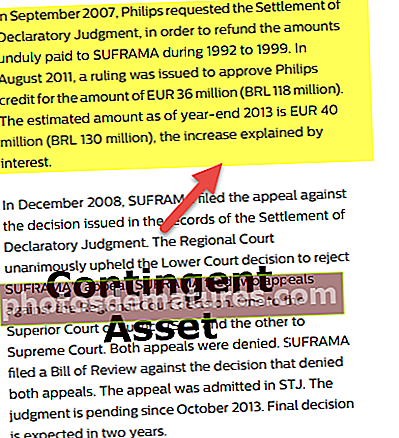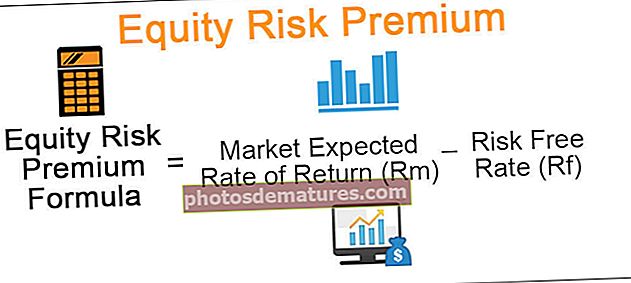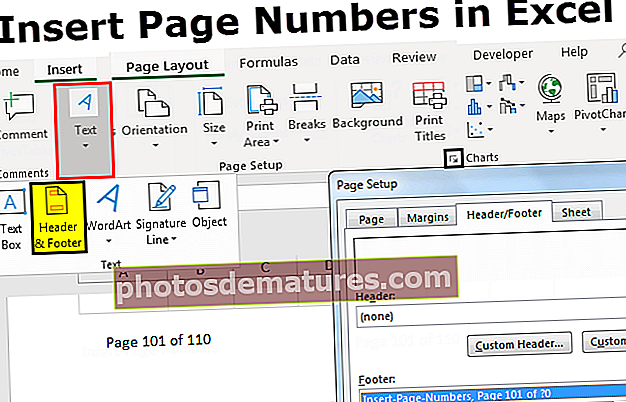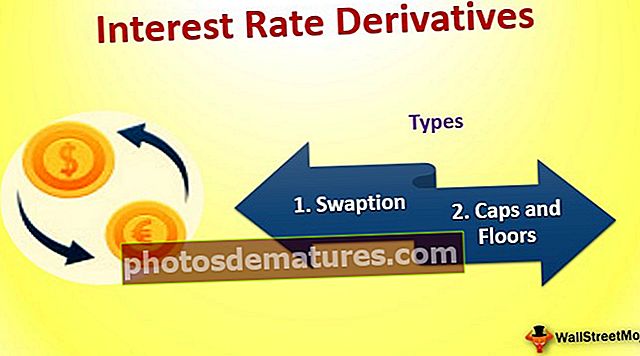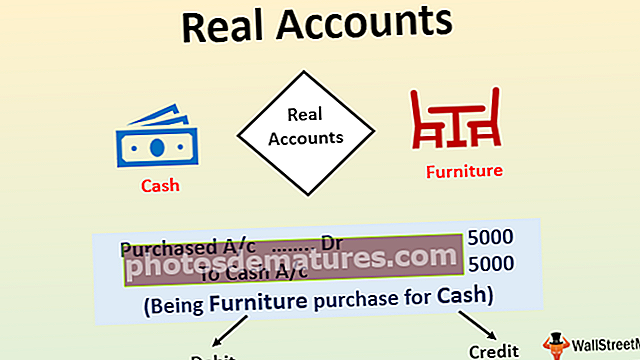VBA அழைப்பு துணை (படி வழிகாட்டி படி) | எக்செல் வி.பி.ஏ.யில் சப்ரூட்டீனை எவ்வாறு அழைப்பது?
VBA இல் கால் சப் என்றால் என்ன?
ஒரே தொகுதியின் அனைத்து துணை நடைமுறைகளையும் ஒரே சப்ரூட்டினில் இயக்கலாம் மற்றும் அவற்றை “கால் சப்” எனப்படும் ஒற்றை விபிஏ சப்ரூட்டினில் செயல்படுத்தலாம்.
சில சந்தர்ப்பங்களில், நாம் ஒரு பெரிய அளவிலான குறியீட்டை எழுத வேண்டியிருக்கும், அவற்றை ஒரே மேக்ரோவில் எழுதுவது குறியீட்டை பிழைதிருத்தம் செய்யும் போது நிறைய சிக்கல்களை உருவாக்குகிறது. ஆரம்பத்தில், எல்லோரும் “கால் சப்” முறையைப் பற்றிய அறிவு இல்லாததால் இதைச் செய்ய முனைகிறார்கள்.
அனைத்து குறியீடுகளையும் ஒரே துணை நடைமுறையில் வைத்திருப்பது நல்ல நடைமுறை அல்ல, குறியீட்டை எளிமைப்படுத்த அவற்றை பல துணை நடைமுறைகளாக உடைக்க வேண்டும்.

எக்செல் விபிஏவில் சப்ரூட்டீனை எவ்வாறு அழைப்பது?
எக்செல் மேக்ரோவை ஒரு நடைமுறையிலிருந்து மற்றொன்றுக்கு இயக்குவது, இயங்கும் போது நிறைய நேரத்தை மிச்சப்படுத்துவதன் அடிப்படையிலும், ஏதேனும் பிழை ஏற்பட்டால் குறியீட்டை பிழைத்திருத்தத்தின் அடிப்படையிலும் வாழ்க்கையை எளிதாக்குகிறது.
இந்த விபிஏ கால் சப் எக்செல் வார்ப்புருவை இங்கே பதிவிறக்கம் செய்யலாம் - விபிஏ கால் சப் எக்செல் வார்ப்புரு
குறியீடு:
துணை குறியீடு_1 () வரம்பு ("A1"). மதிப்பு = "ஹலோ" முடிவு துணை துணை குறியீடு_2 () வரம்பு ("A1"). உள்துறை. வண்ணம் = rgbAquamarine முடிவு துணை 
மேலே உள்ள படத்தில், எங்களிடம் இரண்டு துணை நடைமுறைகள் உள்ளன. முதலாவது “Code_1”, இரண்டாவது “Code_2”.
முதல் VBA அழைப்பு துணைக் குறியீட்டில், A1 கலத்திற்கு ஒரு மதிப்பை “ஹலோ” என செருக ஒரு குறியீட்டை எழுதியுள்ளேன். இரண்டாவது துணை நடைமுறையில், கலத்தின் A1 இன் உட்புற நிறத்தை “rgbAquamarine” ஆக மாற்ற குறியீட்டை எழுதியுள்ளேன்.
இப்போது நான் முதல் குறியீட்டை இயக்குவேன், அதாவது “Code_1”.

இப்போது நான் இரண்டாவது குறியீட்டை இயக்குவேன், அதாவது “Code_2”.

இங்கே நான் குறியீடு நேரங்களை செயல்படுத்தியுள்ளேன்.
VBA “கால் சப்” ஐப் பயன்படுத்துவதன் மூலம், துணை செயல்முறையை இரண்டையும் ஒரே மேக்ரோவில் மட்டுமே இயக்க முடியும். மேக்ரோ பெயரைத் தொடர்ந்து “அழைப்பு” என்ற வார்த்தையைச் சேர்க்க வேண்டும்.
கீழே உள்ள கிராஃபிக் படத்தைப் பாருங்கள்.

முதல் துணை நடைமுறையில் மட்டுமே குறியீட்டை “அழைப்பு குறியீடு_2” என்று குறிப்பிட்டுள்ளேன். இப்போது புரிந்து கொள்ள குறியீடு வரியை வரியாக இயக்குவோம். எஃப் 8 விசையை அழுத்தினால் அது மேக்ரோ பெயரை முன்னிலைப்படுத்தும்.

F8 விசையை இன்னும் ஒரு முறை அழுத்தினால் அது அடுத்த வரிக்கு செல்லும்.

மஞ்சள் நிற வரி, எஃப் 8 விசையை இன்னும் ஒரு முறை அழுத்தினால், சிறப்பம்சமாகக் காட்டப்படும் குறியீடு இயக்கப் போகிறது என்பதைக் காட்டுகிறது. இப்போது F8 விசையை அழுத்தவும்.

நாம் பார்க்க முடியும் எனில் அது “ஹலோ” என்ற வார்த்தையை A1 கலத்தில் செருகியுள்ளது. இப்போது “அழைப்பு குறியீடு_2” வரி முன்னிலைப்படுத்தப்பட்டுள்ளது.
“கால் கோட்_2” கலத்தின் A1 இன் உட்புற நிறத்தை மாற்றும் பணியைக் கொண்டுள்ளது, மேலும் “கால் கோட்_2” என்ற சொல் இந்த குறியீட்டை உண்மையான துணை நடைமுறையிலிருந்து மட்டுமே இயக்கும்.
ஆனால் மந்திரத்தைக் காண F8 விசையை அழுத்தவும்.

இது குறிப்பிடப்பட்ட துணை செயல்முறை பெயருக்கு முன்னேறியுள்ளது. F8 விசையை மீண்டும் அழுத்தவும்.

இந்த பத்திரிகை F8 விசையை இன்னும் ஒரு முறை இயக்க இப்போது உண்மையான பணி வரி சிறப்பிக்கப்பட்டுள்ளது.

இதைப் போலவே, ஒரு துணை நடைமுறையிலிருந்து பல துணை நடைமுறைகளை அவற்றின் பெயரால் “கால்” என்ற வார்த்தையுடன் அழைப்பதன் மூலம் செயல்படுத்தலாம்.
குறிப்பு:
- “கால்” என்ற வார்த்தையைப் பயன்படுத்தாமல் மற்றொரு துணை நடைமுறையின் மேக்ரோவை நாம் இயக்கலாம், ஆனால் மேக்ரோ பெயரைக் குறிப்பிடுவதன் மூலம்.
- இது சிறந்த நடைமுறை அல்ல, ஏனென்றால் மேக்ரோ துணை நடைமுறையில் நீங்கள் இயக்க விரும்பும் அடைப்புக்குறிகள் இருந்தால், “அழைப்பு” சொல் கட்டாயமாகும்.
- எனது தனிப்பட்ட கருத்தில் எப்போதும் “அழைப்பு” என்ற வார்த்தையைப் பயன்படுத்துங்கள், ஏனெனில் இது வெறும் 4 எழுத்து வார்த்தையாகும், இது குறியீட்டை மற்றவர்கள் சரியாக புரிந்துகொள்ள அனுமதிக்கிறது.